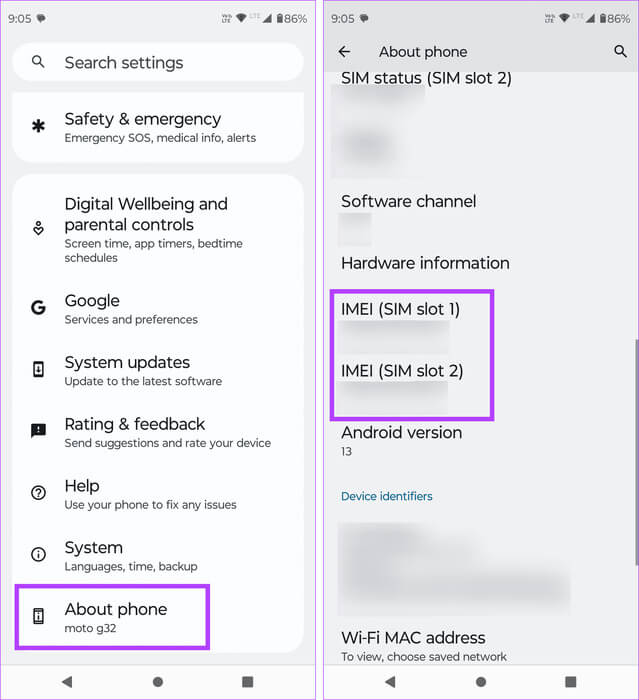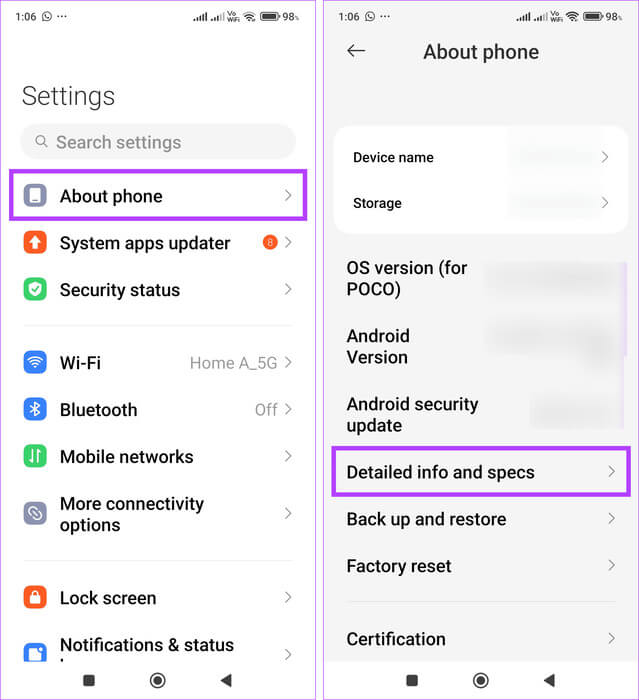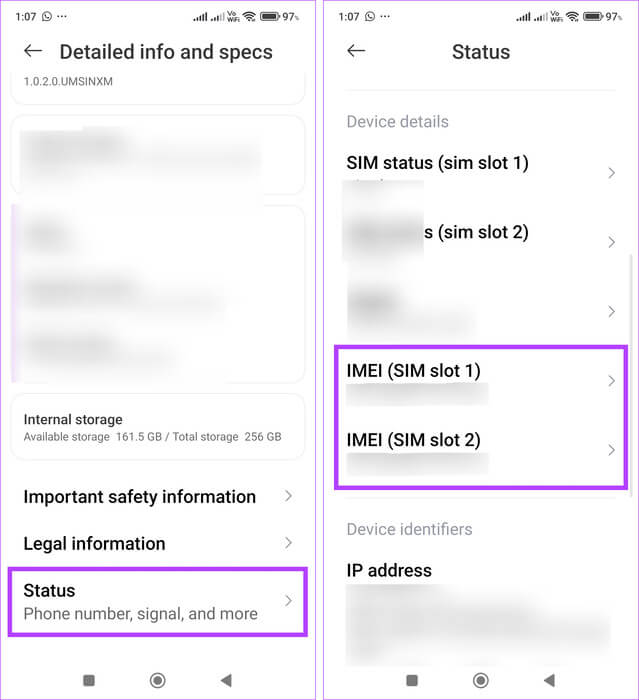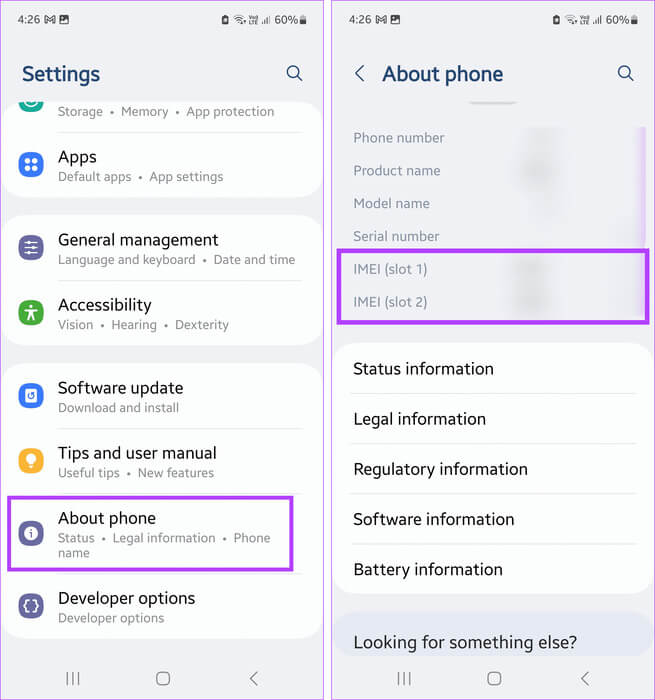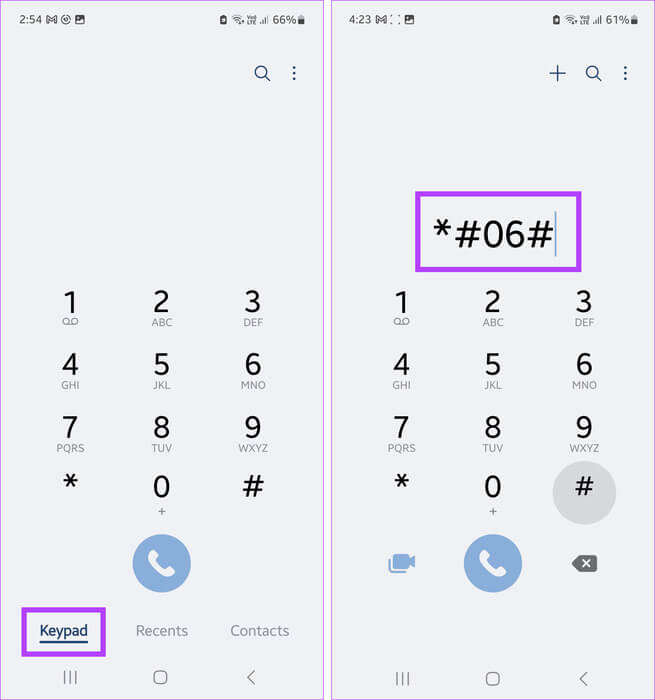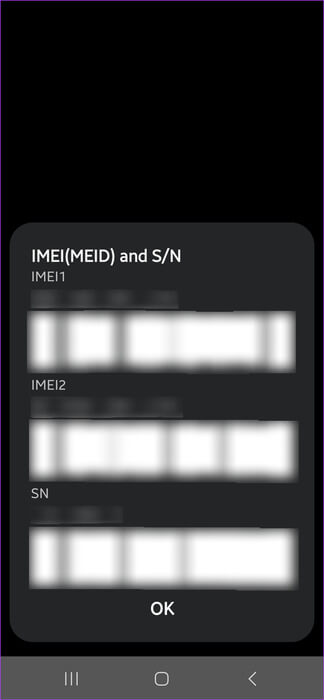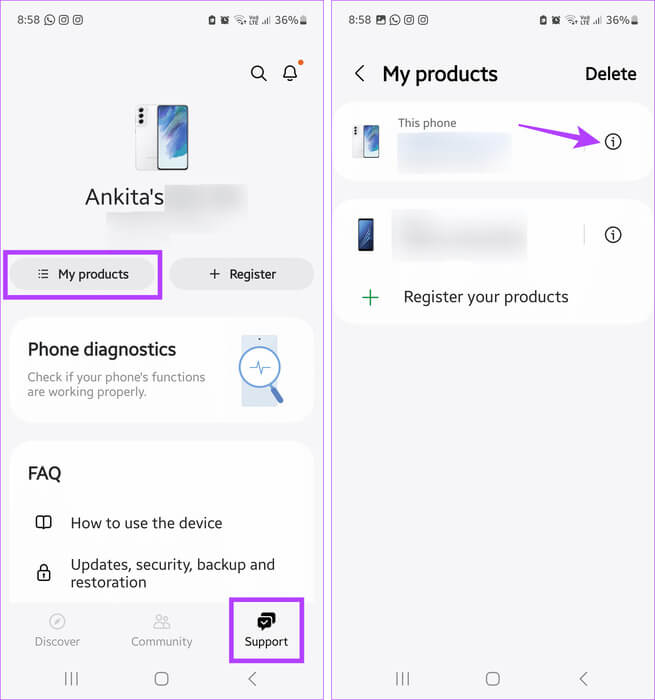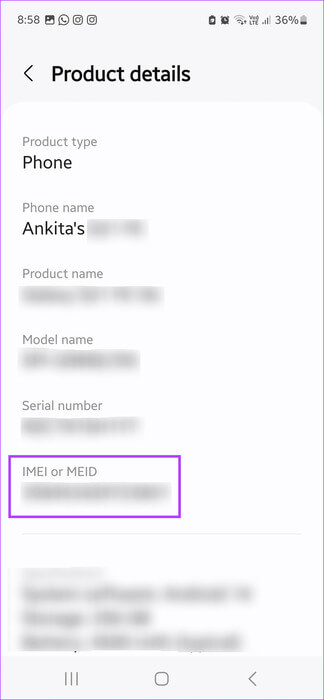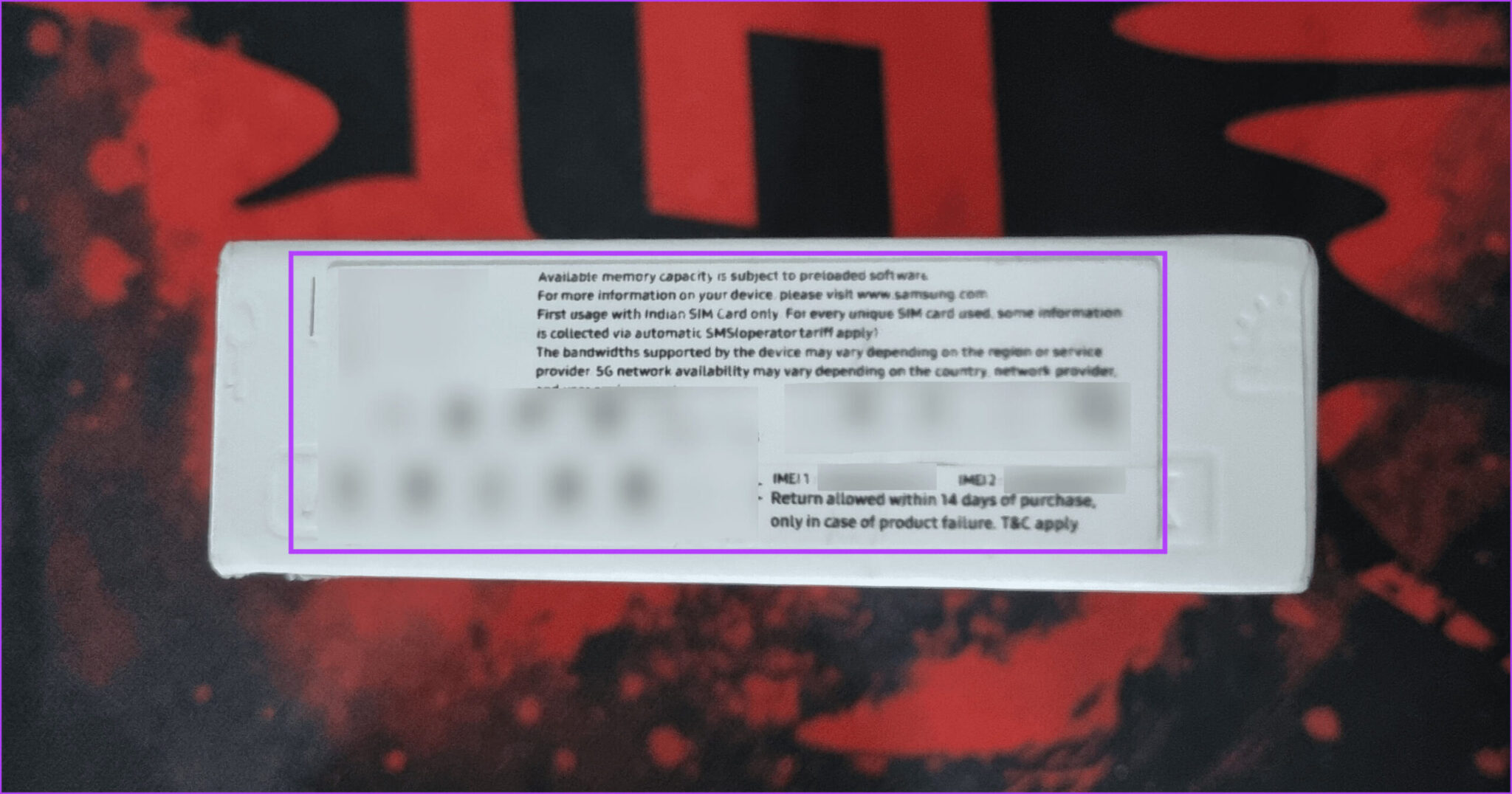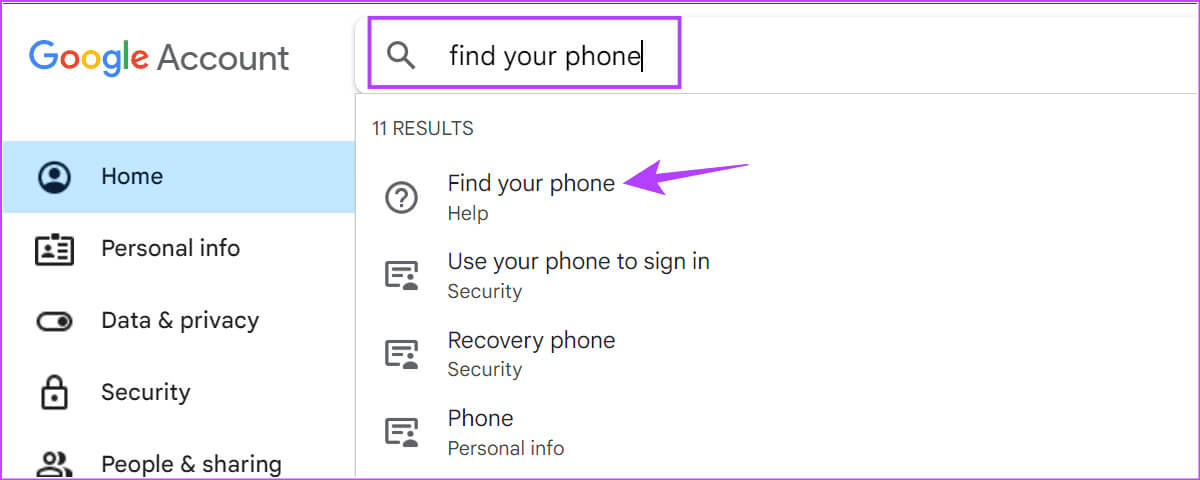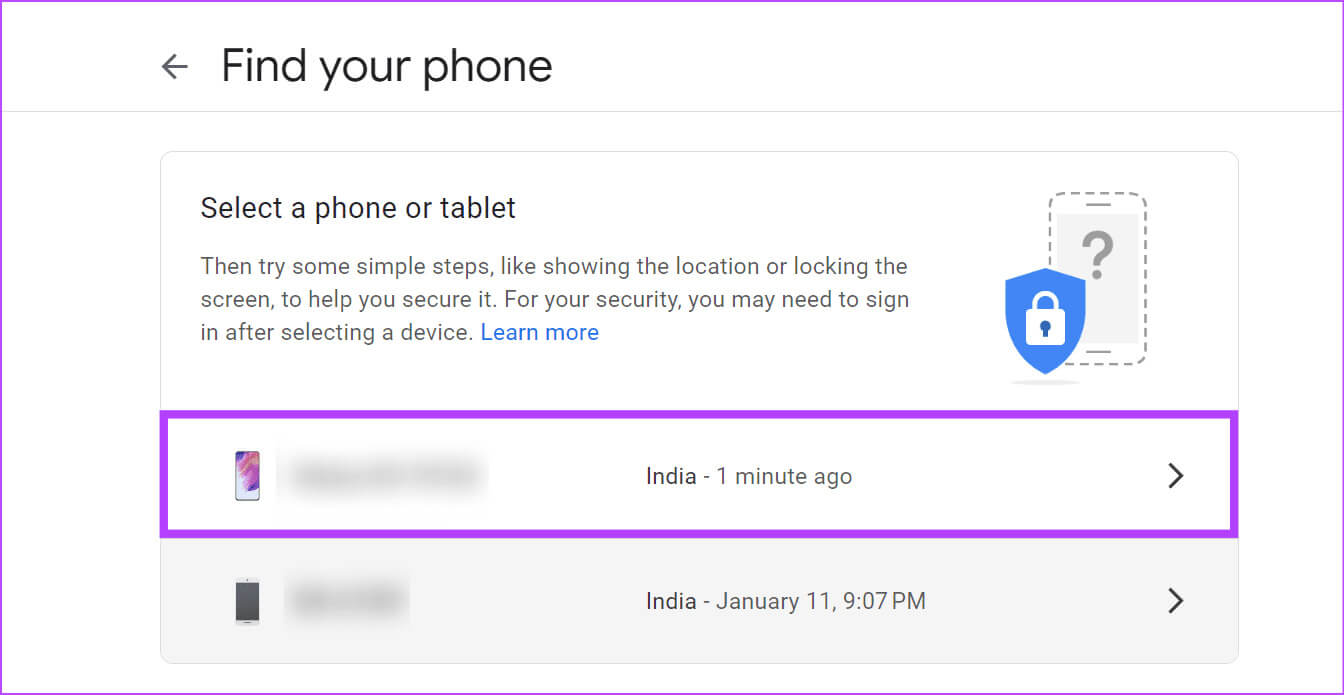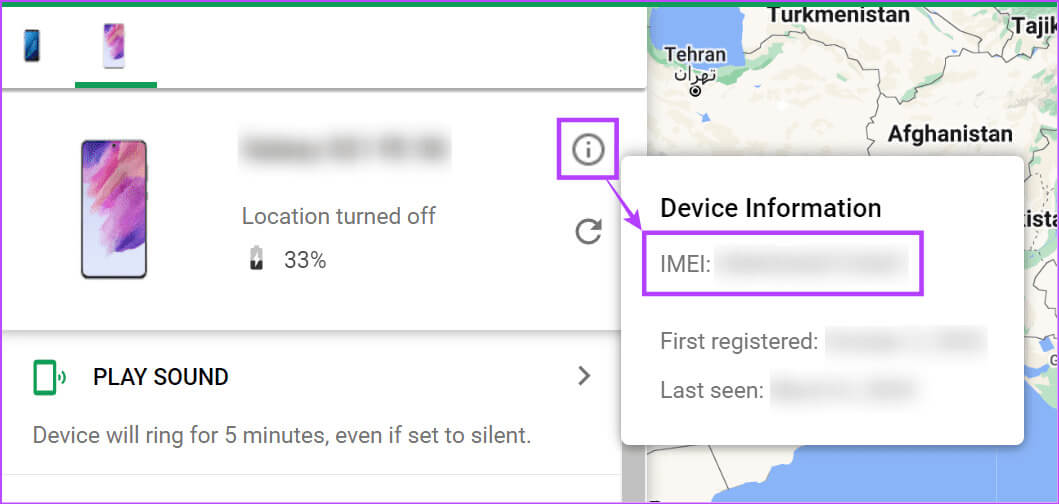Comment trouver le numéro IMEI sur Android (avec/sans téléphone)
Si vous perdez votre téléphone ou le faites réparer, la première chose qu'ils vous demandent est le numéro IMEI de l'appareil. Le numéro IMEI est l'abréviation de International Mobile Equipment Identity et constitue un code unique à 15 chiffres attribué à des appareils mobiles individuels. Il permet d'identifier votre téléphone et, s'il est perdu ou volé, vous pouvez le suivre ou empêcher sa revente. Mais comment trouver le numéro IMEI sur votre téléphone Android ?
Lorsque vous recherchez le numéro IMEI sur votre appareil Android, vous pouvez parfois avoir deux options. Cela se produit si votre téléphone est double SIM, ce qui signifie qu’il dispose de deux emplacements pour carte SIM distincts. Dans ce cas, deux numéros IMEI distincts seront enregistrés dans les deux emplacements. Cependant, vous aurez généralement besoin d'IMEI 1 pour l'authentification. Sur ce, allons droit au but.
1. Vérifiez IMEI à l'aide de l'application Paramètres
Le moyen le plus simple de vérifier l'IMEI sur votre téléphone Android consiste à utiliser l'application Paramètres. Ici, vous pouvez vérifier l'IMEI de tous les emplacements SIM de votre téléphone. Voici comment procéder sur les téléphones Android, Xiaomi et Samsung.
Appareils Android en stock
Étape 1: Ouvrir une application Paramètres Et cliquez À propos du téléphone.
Étape 2: Faites défiler vers le bas et vérifiez IMEI pour l'appareil.
Sur les téléphones Xiaomi
Étape 1: Ouvert Paramètres Et presse À propos du téléphone.
Étape 2: Faites défiler et cliquez « l'information détaillée et cahier des charges ».
Étape 3: Clique sur Statut.
Étape 4: Maintenant, vérifiez le numéro IMEI correspondant attribué à votre appareil.
Sur les appareils Samsung
Étape 1: Ouvrir une application Paramètres sur votre téléphone. Puis appuyez À propos du téléphone.
Étape 2: Ici, vérifiez Numéro IMEI.
2. Utilisez le code USSD pour voir le numéro IMEI
Si vous ne parvenez pas à utiliser l'application Paramètres ou à trouver les détails IMEI, utilisez le numéroteur du téléphone pour voir le numéro IMEI. Pour ce faire, composez le code USSD correspondant, également appelé code rapide, pour révéler le numéro IMEI de votre appareil et, dans certains cas, également le numéro de série. Voici comment procéder.
Étape 1: Ouvrez l'application téléphonique et appuyez sur Clavier.
Étape 2: Maintenant, utilisez votre clavier pour composer * # # 06.
Étape 3: Attends ça Les détails IMEI sont affichés.
Astuce : Vous pouvez appuyer longuement sur l'IMEI et le copier. Collez-le ensuite à l'emplacement souhaité.
3. Vérifiez les détails IMEI du compte lié
Vous pouvez utiliser l'application Samsung Members si vous n'avez pas accès à votre appareil Samsung ou s'il est volé. Cela vous aidera à retrouver le numéro IMEI de votre téléphone perdu ou volé. Téléchargez l'application Samsung Members sur n'importe quel appareil et enregistrez Entrée sur votre compte Samsung associé. Une fois terminé, suivez les étapes ci-dessous pour voir les détails IMEI.
Étape 1: Ouvrir une application Samsung Membres Et cliquez sur le support de Options de menu.
Étape 2: Puis appuyez sur Mes produits.
Étape 3: Accédez à l'appareil concerné et touchez je. icône Embrasser.
Étape 4: Faites défiler vers le bas et vérifiez Détails IMEI.
4. Utilisez le plateau de la carte SIM
Le plateau de la carte SIM de votre appareil Android contient tous les détails IMEI pertinents imprimés. Ceci est très utile si votre téléphone est double SIM et que vous ne savez pas quel numéro IMEI appartient à quel emplacement SIM. Pour ce faire, utilisez la broche SIM fournie avec votre appareil Android et appuyez sur la fente à côté de la carte SIM.
Attendez que le plateau SIM soit retiré. Si les deux cartes SIM se trouvent dans un seul plateau SIM, vérifiez le numéro IMEI imprimé sur le dessus. Ou, si les emplacements SIM sont séparés, retirez les plateaux SIM individuellement pour vérifier les numéros IMEI. Assurez-vous que le plateau SIM est inséré dans le bon emplacement une fois que vous avez noté le numéro IMEI.
5. Via les autocollants au dos du téléphone
Certains appareils Android sont livrés avec un autocollant d'informations sur l'appareil au dos du téléphone. À l’aide de cela, vérifiez les numéros IMEI de votre appareil. Si vous disposez d'un lecteur de codes-barres, utilisez-le pour scanner le code-barres IMEI et l'obtenir instantanément sur l'autre appareil, vous évitant ainsi d'avoir à saisir manuellement le code à 15 chiffres.
6. Utilisez votre cabine téléphonique
Si vous gardez toujours votre cabine téléphonique, vous avez de la chance. Les détails de base de l'appareil sont imprimés au dos de cette boîte. Grâce à cela, vous pouvez trouver le numéro IMEI sans le téléphone réel. C'est un excellent moyen d'obtenir des détails IMEI, surtout si votre appareil n'est pas enregistré sur une autre application ou si vous avez désactivé le service Find My de Google.
Pour le vérifier, retournez la boîte jusqu'à découvrir la vignette contenant les détails pertinents. En fonction du nombre d'emplacements pour carte SIM dont dispose votre téléphone, les numéros IMEI doivent être répertoriés ici, ainsi que leurs codes-barres.
Remarque : Si vous avez acheté votre appareil Android auprès d'un revendeur agréé, vérifiez la facture d'achat pour voir si les détails de l'appareil, tels que le numéro IMEI, sont répertoriés.
7. UTILISER GOOGLE TROUVER MON
La fonctionnalité Find My de Google vous aide non seulement à localiser votre appareil, mais révèle également d'autres informations importantes. L'une de ces choses consiste à trouver le numéro IMEI de votre téléphone Android. Pour ce faire, ouvrez la page Find My de Google et sélectionnez l'appareil. Enregistrez Entrée sur le compte Google associé à votre téléphone et suivez les étapes mentionnées ci-dessous.
Étape 1: Ouvert Page Google Mon compte sur n'importe quel navigateur Web.
Ouvrez la page Google Mon compte
Étape 2: Aller à Barre de recherche Et tapez Trouvez votre téléphone. Cliquez Résultat de recherche connexe.
Étape 3: Ici, cliquez Appareil associé.
Étape 4: Une fois ouvert Page de l'appareil, Cliquez sur je. icône situé devant l'appareil.
Étape 5: Vérifier Numéro IMEI.
Notez ce numéro quelque part si vous envisagez de signaler la perte ou le vol de l'appareil. De plus, utilisez les autres options de page disponibles pour faire sonner, verrouiller ou effacer votre appareil Android à distance.
Vérifiez IMEI sur Android
Le numéro IMEI de votre appareil peut aider les autorités compétentes à identifier votre appareil en cas de perte ou de vol. Nous espérons donc que cet article vous aidera à trouver le numéro IMEI sur votre téléphone Android. Vous pouvez également consulter notre article si vous le souhaitez Trouvez votre numéro de téléphone.